इस लेख में आप जानेंगे, Windows का ISO File कैसे बनाएं, ISO File कंप्यूटर यूजर के लिए बहुत ही महत्वपूर्ण है, क्योंकि इसके द्वारा आप कभी भी अपने कंप्यूटर को फॉर्मेट कर सकते हैं।
यदि आपने अभी-अभी कंप्यूटर या लैपटॉप खरीदा है, तो आप सोच रहे होंगे ISO File क्या होती है, इसको बनाना क्यों जरूरी है, इसको बनाने के लिए किस चीज की जरूरत पड़ेगी, तो इन सभी सवालों के जवाब आपको इस पोस्ट में मिलने वाले हैं।
ISO File क्या है?

एक ISO file (जिसे अक्सर ISO image कहा जाता है), एक archive file होती है जिसमें CD या DVD जैसे ऑप्टिकल डिस्क पर पाए जाने वाले डेटा की एक समान कॉपी (या image) होती है। उनका उपयोग अक्सर ऑप्टिकल डिस्क का बैकअप लेने के लिए, या बड़े फ़ाइल सेटों को वितरित करने के लिए किया जाता है।
यहां हम बात कर रहे हैं Windows का ISO File तो यह भी बूटेबल CD या DVD की एक कॉपी होती है जिसे ISO image फाइल कहा जाता है, इसकी मदद से आप अपने सिस्टम में फिर से विंडोज को इंस्टॉल कर पाते हैं, जब भी आपके कंप्यूटर में कोई वायरस आ जाता है, तो तो सिस्टम में कोई खराबी आ जाती है, उसी समय आप बूटेबल सीडी डीवीडी या फिर बूटेबल पेनड्राइव की मदद से अपने कंप्यूटर में विंडोज इंस्टॉल कर सकते हैं।
एक बार जब आप ISO image बना लेते हैं, तो इसकी मदद से बूटेबल सीडी या डीवीडी फिर से बना सकते हैं, या फिर अपने पेन ड्राइव को बूटेबल बना सकते हैं, इन दोनों का ही उपयोग आप कंप्यूटर में विंडोज इंस्टॉल करने के लिए कर सकते हैं।
Windows का ISO File आप इंटरनेट से भी डाउनलोड कर सकते हैं, इसके बारे में हम आपको पहले ही बता चुके हैं आप इसे पढ़ सकते हैं, Windows 10 Latest Original Disc Image (ISO File) Download Kaise Kare
यदि आपके पास पहले से ही बूटेबल या सीडी डीवीडी पड़ा है, तो उसकी एक बूटेबल कॉपी बना सकते हैं, ताकि आपकी बूटेबल सीडी कभी खराब हो जाती है तो इसी इमेज फाइल की मदद से आप, बूटेबल पेनड्राइव, या फिर सीडी डीवीडी बना सकते हैं।
आप यह भी पढ़े: Windows Ko Free Me Activate Kaise Kare
Windows का ISO File कैसे बनाएं?
स्टेप 1: सबसे पहले यहां पर क्लिक करके अपने सिस्टम में imgburn सॉफ्टवेयर को डाउनलोड करके इंस्टॉल कर लीजिए।
स्टेप 2: अब अपने कंप्यूटर के DVD writer मैं Windows का Bootable CD या DVD लगाएं जिसकी आप इमेज फाइल बनाना चाहते हैं।
स्टेप 3: अब imgburn सॉफ्टवेयर को ओपन करें ।

स्टेप 4: ओपन करने के बाद अब Create Image File From Disk पर क्लिक करें।
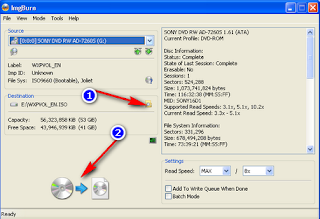
स्टेप 5: अब Destination मैं लोकेशन चुने जहां आप इसे सेव करके रखना चाहते हैं, उसके बाद नीचे की तरफ disc to file का बटन बना हुआ है उस पर क्लिक करें जैसा स्क्रीनशॉट में दिखाया गया है, क्लिक करते ही ISO File बनना स्टार्ट हो जाएगा।
जब प्रोसेस कंप्लीट हो जाएगी, तो successful का मैसेज आपको दिखाई देगा, उसके बाद आप इस विंडो को क्लोज कर सकते हैं।
Window Ki ISO File Kaise Banaye Video
Window ki iso file kaise banaye video नीचे दिया गया है, इस वीडियो को देखकर भी आप जान सकते हैं किसी भी विंडो का iso फाइल कैसे बनाया जाता है।
आप यह भी पढ़े: पेन ड्राइव को बूटेबल कैसे बनाएं
तो अब आप जान चुके हैं, Windows का ISO File कैसे बनाएं, आईएसओ फाइल बनाने के बाद, यदि आप इसका बूटेबल पेनड्राइव बनाना चाहते हैं तो ऊपर इसका तरीका बताया गया है।







